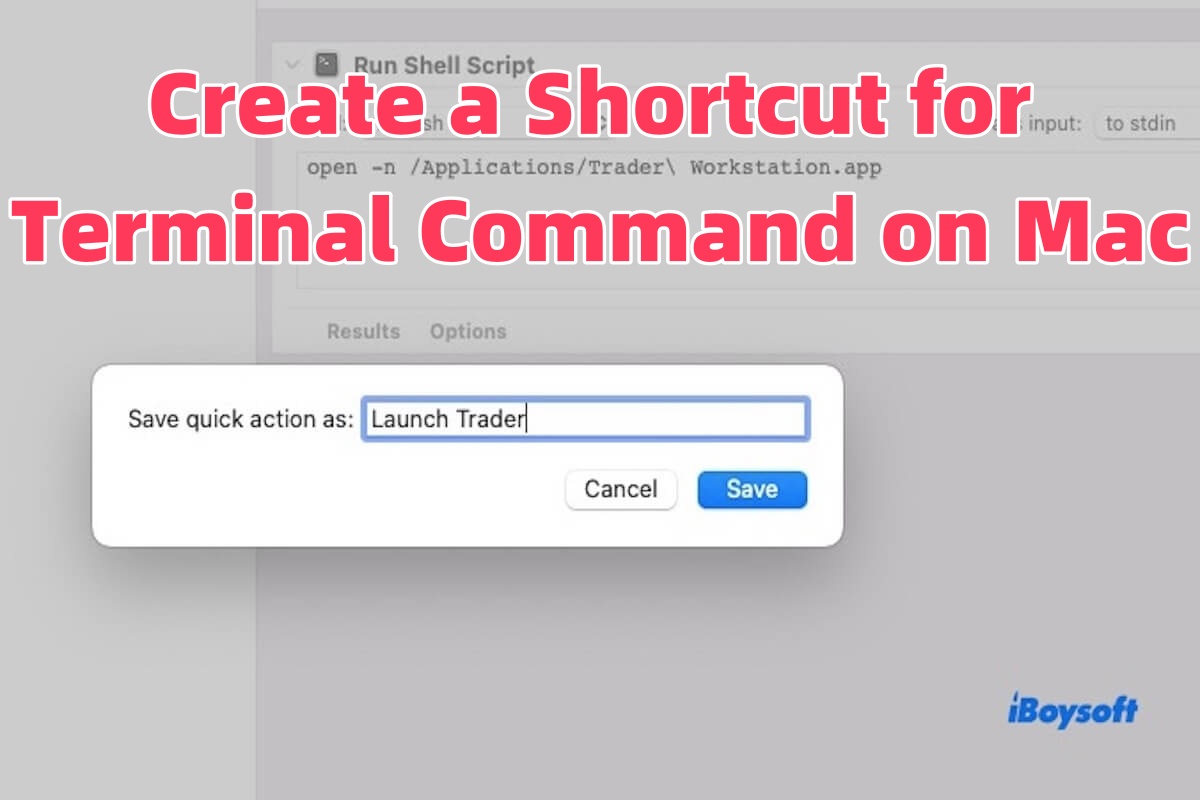Eu preciso rodar múltiplas instâncias do Trader Workstation usando open -n no Terminal, mas quero uma forma mais simples, como um atalho clicável ou gatilho de teclado - idealmente com o aplicativo Shortcuts do Mac. - Reddit
Se você frequentemente executa comandos específicos no Terminal do seu Mac, como lançar um aplicativo, montar um drive ou executar um script, você pode querer uma forma mais rápida de fazê-lo em vez de digitar o comando manualmente toda vez.
Você pode criar um atalho para rodar esses comandos com um único clique. Este guia irá mostrar como criar um atalho para comandos de Terminal no seu Mac, usando ferramentas embutidas como o aplicativo Shortcuts, Automator e scripts de shell.
Método 1: Use o aplicativo Shortcuts (macOS Monterey e posterior)
O aplicativo Shortcuts no macOS suporta a ação "Run Shell Script", permitindo que você execute comandos complexos do Terminal sem digitar manualmente cada vez. Em vez disso, você pode executá-los rapidamente via um ícone, o Dock ou um atalho de teclado.
Antes de começar, certifique-se de que o aplicativo Shortcuts está instalado no seu Mac (ele vem pré-instalado no macOS Monterey e posterior).
Siga estes passos para criar um atalho para um comando de Terminal:
- Abra o aplicativo Shortcuts. Você pode encontrá-lo na pasta Aplicativos ou lançá-lo usando o Spotlight (pressione ⌘ + Espaço e digite "Shortcuts").
- Clique no botão "+" no canto superior esquerdo para criar um novo atalho. Dê um nome, como "Iniciar Trader Workstation".
- Na barra de busca à direita, procure e adicione a ação "Run Shell Script".
- No campo de entrada "Run Shell Script", insira o comando que deseja executar. Por exemplo, para abrir múltiplas instâncias do Trader Workstation, use:open -n /Applications/Trader\ Workstation.app Verifique se o caminho corresponde à localização real do aplicativo no seu sistema.
- Clique no ícone de configurações no canto superior direito para personalizar o nome e ícone do seu atalho.
- Para adicionar o atalho à sua área de trabalho ou Dock, clique no menu "Arquivo" no canto superior esquerdo e escolha "Adicionar ao Dock", ou arraste o atalho do aplicativo Shortcuts para a área de trabalho via Finder.
Uma vez configurado, você pode lançar o comando com um único clique ou atribuir um atalho de teclado para acesso rápido - tornando fácil abrir várias instâncias de aplicativos sem usar o Terminal.
Compartilhe o método com mais pessoas para orientá-las sobre como criar um atalho para o comando do Terminal no Mac usando o aplicativo Atalhos!
Método 2: Crie um script de shell e salve como um aplicativo
O macOS permite que você execute scripts de shell a partir da GUI, envolvendo-os em um .app gerado pelo Automator. Dessa forma, você pode clicar duas vezes em um ícone como em qualquer outro aplicativo para acionar comandos terminais complexos nos bastidores.
Veja como fazer.
- Abra o TextEdit, clique em Formato > Fazer Texto Sem Formatação.
- Digite seu comando em um script Bash, por exemplo: #!/bin/bash
open -n /Applications/Trader\ Workstation.app - Salve como launch_trader.sh no seu Desktop.
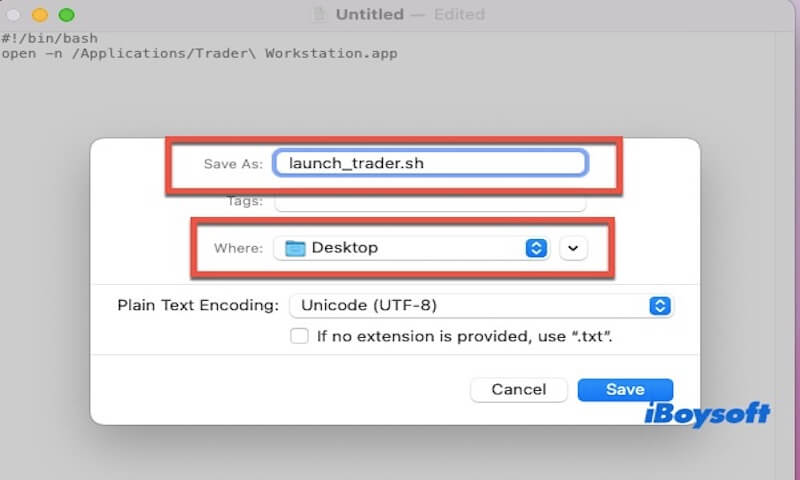
- Abra o Terminal e digite o seguinte comando para tornar o script executável. chmod +x ~/Desktop/launch_trader.sh
- Abra o Automator e escolha Aplicativo como tipo de documento.
- Na barra de pesquisa à esquerda, digite "Executar Script Shell" e arraste-o para o fluxo de trabalho.
- Na caixa de script, insira: ~/Desktop/launch_trader.sh
- Vá em Arquivo > Salvar, nomeie-o como Launch Trader App, e salve no seu Desktop ou na pasta Applications.
Você pode adicioná-lo à sua Dock ou atribuir um atalho de teclado via Atalhos ou ferramentas de terceiros como Raycast ou Alfred. Agora, toda vez que você clicar duas vezes nesse .app, ele executará seu comando do Terminal.
Método 3: Use um serviço Automator com um atalho de teclado
Os Serviços do Automator (agora chamados "Ações Rápidas") podem ser acionados por atalhos de teclado e estão profundamente integrados ao macOS. Isso permite executar comandos de terminal em qualquer lugar, mesmo quando outros aplicativos estão em foco.
Como fazer:
- Abra o Automator e escolha a opção Ação Rápida (ou “Serviço” em versões mais antigas do macOS).
- No topo, defina: “O fluxo de trabalho recebe” → sem entrada, “Em” → qualquer aplicativo.
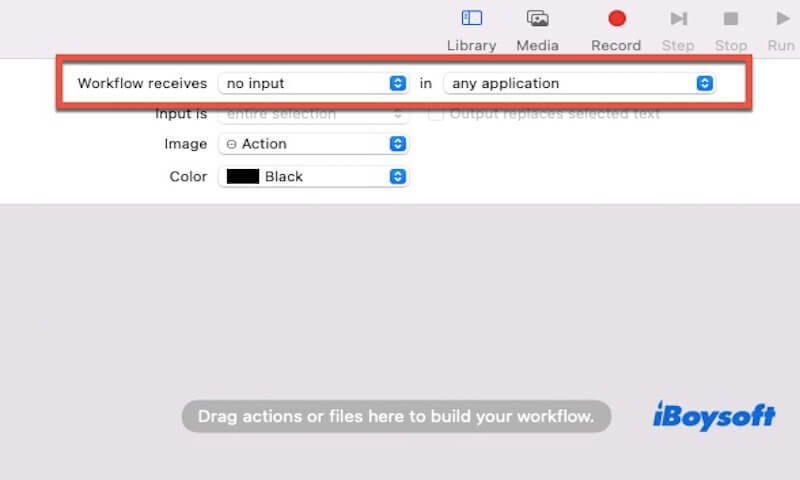
- Procure por “Executar Script de Shell” no painel esquerdo e arraste-o para o fluxo de trabalho.
- Insira o seu comando do terminal. Por exemplo, você pode digitar o seguinte comando se deseja abrir múltiplas instâncias do Trader Workstation. open -n /Applications/Trader\ Workstation.app
- Salve a Ação Rápida com um nome como Iniciar Trader.
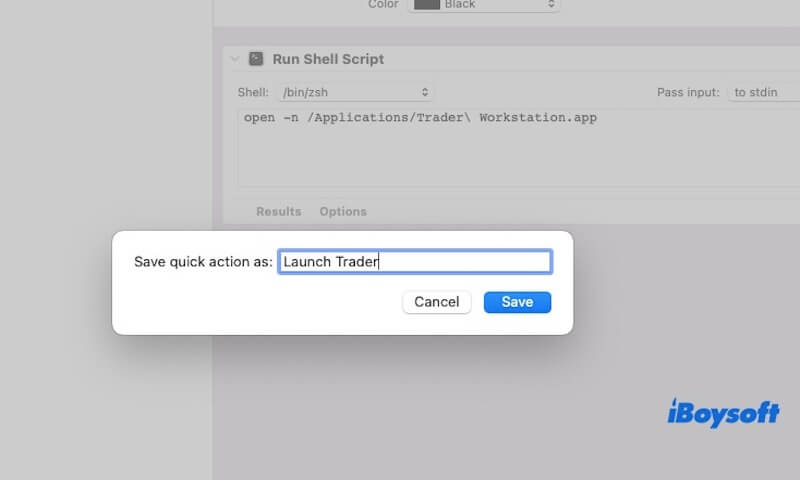
- Vá para Configurações do Sistema > Teclado > Atalhos de Teclado > Serviços.
- Encontre o seu serviço Iniciar Trader e atribua um atalho de teclado como ⌘ + Shift + T.
Agora, ao pressionar esse atalho, seu comando do Terminal será executado em qualquer lugar no macOS.
Compartilhe os três métodos úteis acima para ajudar mais pessoas!